| PO-JUR-001 | Procedimento Operacional | Data: 28/08/2025 Versão: v5 |
|---|---|---|
| Empresa Farmarcas |
Frequência de utilização Diário |
Lead Time 10 dias |
| Elaborado por Debora e Allan |
Revisado por Allan Penteado |
Executado por Jurídico |
O quê?
A desativação de lojas ocorre quando uma loja deixa de fazer parte da Farmarcas e deve ser desativada de todas as nossas plataformas internas.
Por que?
Existem três situações para a desativação de lojas:
Situação 01: Desativação de loja por pedido do associado
O associado comunicará a área de Sucesso do Associado sobre sua saída da Farmarcas e o anjo responsável por essa loja irá realizar a abertura da tarefa ao Jurídico.
Situação 02: Desativação de loja por pedido da diretoria
A desativação de loja pode ocorrer quando uma loja já está bloqueada por inadimplência e a diretoria decide excluí-la ou quando a diretoria solicita a desativação por outro motivo pontual.
Essa solicitação pode vir diretamente da diretoria para o Jurídico ou do anjo responsável da loja.
Nesse caso é emitido um termo de rescisão ou notificação de exclusão.
Situação 03: Empresário desiste de fazer parte da Farmarcas no processo de integração
Quando o associado está com sua loja em montagem e desiste de fazer parte da Farmarcas, a área responsável é expansão que está conduzindo o processo de integração.
A Expansão deve acionar o Jurídico, através de abertura de tarefa, informando que a loja não faz mais parte do quadro de lojas em montagem, para que o Jurídico retire do seu controle de lojas.
Como?
Etapa 1: Abertura do processo no Bitrix (Responsável: Anjos)
Acessar o Bitrix, abrir o processo de “Desativação de loja”
Selecionar o tipo de solicitação: “Notificação de exclusão – Pedido da diretoria” ou “Termo de Rescisão – Solicitação do associado”
Preencher todos os campos necessários
Inserir o analista responsável da loja (Suc. do associado), para que seja feita a exclusão da loja no Bigconecta. O analista responsável também irá acionar a Febrafar para que seja feita a inativação do PEC.
As demais áreas responsáveis serão envolvidas automaticamente ao abrir o processo de “Termo de Rescisão – Solicitação do Associado“:
Sucesso do Associado
- Ação: ADM Whatsapp – Retirar associado grupo do Whatsapp
- Responsável: Carine Lira
BI
- Ação: Atualizar base de lojas
- Responsável: Gabriel Nascimento
Comercial
Núcleo Relacionamento
- Ação: Excluir contato grupos de ofertas WhatsApp e Excluir do mailing de compradores
- Responsável: Katia Silva
Núcleo Cadastro
- Ação: Excluir loja do painel da compra centralizada
- Responsável: Elen Delgado
- Ação: Retirar da base de acompanhamento de Doc’s
- Responsável: Elen Delgado
- Ação: Desvincular a lista de preço
- Responsável: Ana Honório
TI
- Ação: Inativação de loja no SIC e no Plugpharma
- Responsável: Thais e Henrique
Financeiro
- Ação: Retirar loja do sistema financeiro
- Responsável: Vitoria Silva
Marketing
- Ação: Atualizar FB Audience
- Responsável:Vitória Francotti
- Ação: Atualização de pastas e Exclusão de pastas desativadas
- Responsável: Thiago e Záion
Jurídico
- Ação: Etapas 2,3,4,5 e 6 (Vide ações das etapas no texto abaixo)
- Responsável: Keila Cardoso
Para o tipo de solicitação “Solicitação de exclusão – pedido da diretoria“, ao abrir o processo, será direcionado primeiramente o Jurídico para que realize as etapas: 2, 3, 4, 5 e 6 informadas abaixo.
Após o associado receber a notificação de exclusão, o Jurídico irá abrir as tarefas para os demais envolvidos.
Etapa 2 – Confeccionar Termo de Rescisão e Notificação de Exclusão (Responsável: Jurídico)
Preenchimento do Termo de Rescisão e Notificação de Exclusão (para casos de solicitação da diretoria)
Identificar na pasta da loja disponível na rede qual o modelo de contrato assinado (Contrato de cessão FERA, ou termo de adesão FARMARCAS) OU no Sistema LEXIO.
Preencher informações substituindo as palavras grifadas pelos dados em consonância com o RADAR.
Salvar o arquivo em PDF na pasta da Loja.
Nomeação padrão: RAZÃO SOCIAL_CNPJ_RESCISAO
Etapa 3 – Encaminhar para assinatura eletrônica do Associado e da Farmarcas (Responsável: Jurídico)
Subir o Arquivo no sistema
Informar o Associado, solicitando a assinatura dele(a) e mais uma testemunha.
Solicitar assinatura da nossa parte, seguindo o procedimento padrão de assinatura.
- Farmarcas: paulo@farmarcas.com.br
- Febrafar: neto@febrafar.com.br
- Fera: edison@farmarcas.com.br
Abrir tarefa para as demais áreas (Conforme descrito acima)
Anexar o PDF na tarefa, interagindo com o comentário: “Documento encaminhado para assinatura eletrônica”.
Etapa 4 – Alterar status de loja para DESATIVADO no Radar (Responsável: Jurídico)
Radar (Cadastro de loja): Acessar o Radar, localizar a loja através do CNPJ ou Razão social e alterar o status da loja para “Desativado”
IT-INO-001 – Alterar status de loja no Radar
Etapa 5 – Atualizar planilha de controle (Responsável: Jurídico)
Preencher a Planilha de Lojas Inativas, preencher com o número da tarefa de Termo de Rescisão (aberta pelo Anjo – quem solicitou a exclusão/rescisão)
Excluir a linha da planilha de lojas ativas, referente a loja;
Preencher a Data de saída de loja de acordo com o dia da inativação do Radar (mesma do início do processo);
Encerrar contrato na Lexio.
Etapa 6 – Publicar saída da loja no fluxo de atividades do Bitrix (Responsável: Jurídico)
Acessar o o Bitrix do Jurídico Informa
Publicar de acordo com o número de lojas em publicação anterior
Desenho do processo
Processos e instruções relacionadas
| ID | Nome | Processo primário |
| IT-INO-001 | Alterar status de loja no Radar | – |
| – | – | – |
 |
Informação crítica | O processo não pode ser seguido enquanto não receber de volta o termo de rescisão assinado (Situação 01) ou receber a confirmação de entrega do termo de rescisão ou a notificação de exclusão (Situação 02) |
|---|
Histórico de revisões
| ID | ITEM |
| v1 | Atualizações nas etapas do processo e inclusão da etapa da plataforma LEXIO |


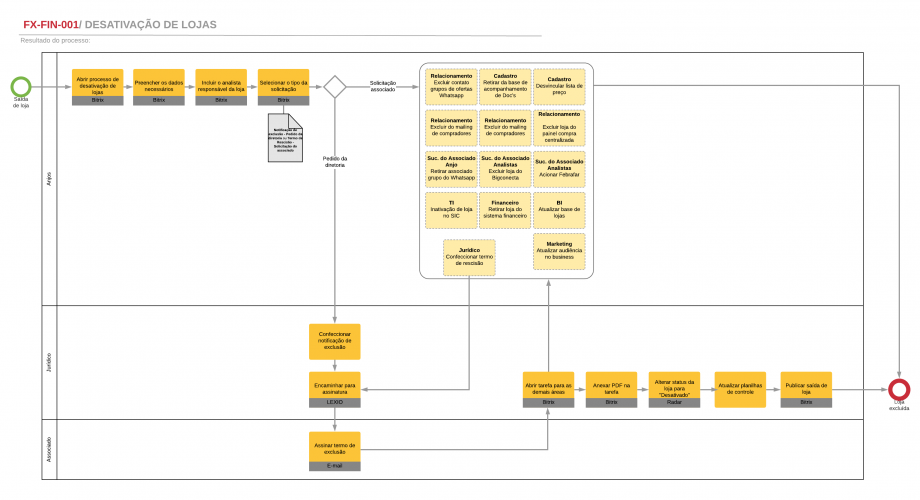
Processo ok
Obrigada pela atenção e colaboração.
precisamos atualizar esse procedimento
atualizado!